아이폰 사진 크기 줄이기 방법 손쉽게 가능하다!

아이폰 하면 생각나는 기능이 무엇이라고 생각하시나요? 대부분 알고 계시는 카메라 화질과 특유의 아이폰 사진의 선명함이 매력이라고 할 수 있습니다. 물론 디자인이나 기능적으로도 매력적이지만 보통 젊은 세대부터 애플만 사용하시던 유저분들은 아이폰 사진 화질 때문이라도 다른 기종의 스마트폰을 사용하지 못한다고 하여도 틀린 말이 아닌데요.
워낙 고가의 비용으로 구매하는 만큼 활용도가 높은 아이폰인데요. 카메라 화질만 생각해도 일반 카메라보다 월등히 높은 화질을 자랑하는데요. 기존에 아이폰을 사용하던 유저분들이 아닌 경우에도 아이폰 사진 화질 때문에 기기를 변경하는 경우도 꾀나 많습니다. 그만큼 사진 활용도가 좋은 아이폰이지만 사진첩에 데이터가 쌓이면 아무래도 감당하기 버거울 수 있는데요.
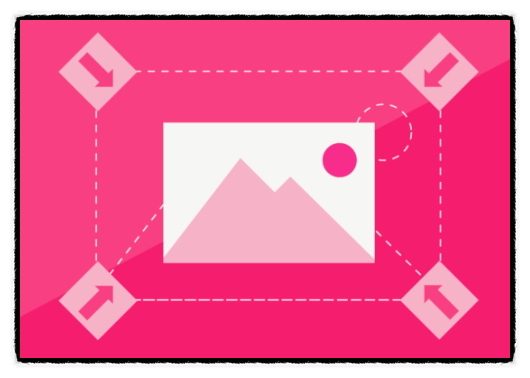
오늘은 용량을 많이 차지하는 아이폰 사진 크기 줄이기 방법에 대해서 공유해 보고자 합니다. 사진첩 말고도 사용하지 않은 앱들을 찾아 정리하려고 하시는 분들도 많이 계시는데요. 그래도 한없이 부족한 용량을 다시 확보하기 위해서 처음부터 사진의 용량을 축소시켜 저장하는 방법으로 사진 크기는 줄이고 새로운 사진을 더욱 많이 저장하기 위한 방법, 지금부터 포스팅 시작하도록 하겠습니다.
카메라 포맷하기
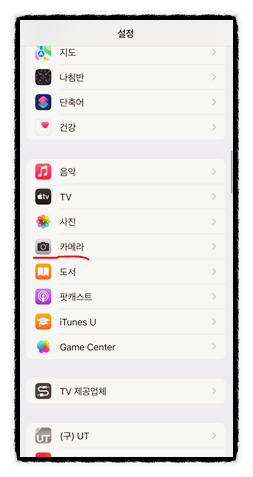
우선 카메라를 포맷하는 방법부터 설명드리도록 하겠습니다. 포맷은 처음에 결정하여 기본으로 사용할 수 있는데요. 대부분 HEVC 또는 HEIF의 형식으로도 저장이 가능한데요. 애플은 애플만의 고유 파일 형식이 있지만 생각보다 용량이 작아 애플 기기만 서로 호환할 수 있다는 아쉬운 부분이 있습니다. 여기서 변경 가능한 카메라 포맷 방법은 사진의 용량을 줄이는데 유용하게 사용할 수 있는 편리한 점이 있습니다.
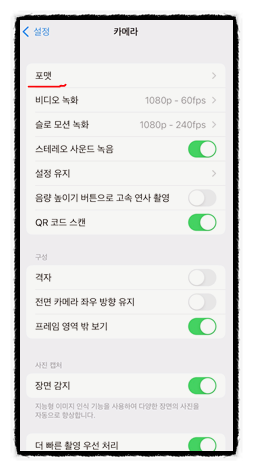
설정 방법은 복잡하지 않고 굉장히 간단한데요. 아이폰 설정에서 카메라 옵션을 선택한 다음 가장 첫 번째로 보이는 포맷 옵션을 터치해 주세요. 그럼 카메라 캡처 칸에 고효율성과 높은 호환성으로 선택할 수 있는 메뉴가 나뉘는데요. 위에 말씀드렸던 애플 고유 파일 형식이 바로 고효율성이며 JPEG로 용량은 크지만 호환성이 좋은 형식이 높은 호환성입니다.
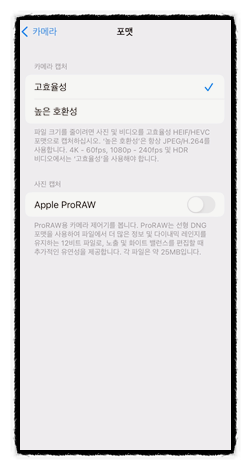
이처럼 계속해서 사용 중이시거나 이번에 새롭게 아이폰으로 스마트폰을 바꾸셨다면 이번 설정에서 고효율성으로 변경하여 고화질은 유지하며 용량도 줄여진 상태를 유지하는 것이 사용하시기에도 편리하고 효율적이라고 생각합니다. 한번 설정해두시면 따로 변경할 일이 없으니 설정해 두시는 것을 추천드립니다.
저장 공간과 사진의 최적화
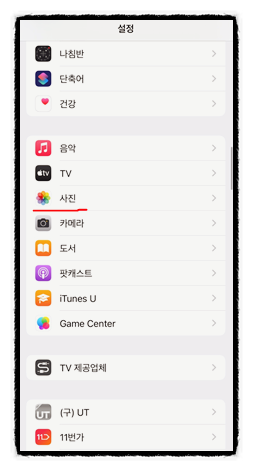
저장 공간과 사진의 최적화는 단어 뜻 자체 그대로 저장되고 있는 사진의 용량을 줄여 현재 저장 공간을 최적화로 이용하기 위한 방법 중 하나입니다. 최적화의 장점은 한번 설정해 두면 사진을 각각 용량을 줄이는 것이 아니라 사진을 찍고서 저장 공간이 부족해지면 자동으로 용량을 맞춰 작은 상태로 변환되는 부분입니다. 해당 방법 또 한 아이폰 설정에서 쉽게 가능한데요.
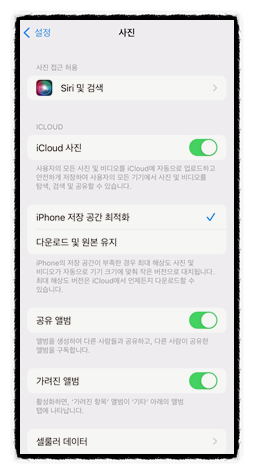
설정으로 들어간 다음 사진 메뉴로 들어가 주세요. 그럼 아이클라우드 사진 아래에 아이폰 저장 공간 최적화라는 단어의 메뉴가 보이실 텐데요. 해당 메뉴를 터치하면 체크 표시가 생성됩니다. 그럼 설정은 모두 끝난 건데요. 굉장히 간단하고 빠르게 끝나는 걸 아실 수 있습니다. 이 방법 또 한 한번 해두시면 따로 건들지 않아도 쭉 실행되는 기능이니 설정해 두시는 것을 추천드립니다.

모바일에서 사진을 누르면 전화연결됩니다.
오늘은 아이폰 사진 크기 줄이기 방법에 대해서 알아보았는데요. 워낙 요즘 아이폰으로 촬영하는 빈도수가 더욱이 많아지고 있기 때문에 해당 포스팅이 대부분 많이 궁금하셨을 거라 생각합니다. 광고마저도 아이폰으로 영화를 찍을 수 있다고 하는데 용량이 부족하면 아무래도 제약이 많을 수밖에 없는데요. 오늘 공유해 드린 용량 줄이기 방법을 활용하여 도움이 되셨길 바라며 글 마치도록 하겠습니다. 감사합니다.